Presentazione dell’interfaccia utente
In Dorico, l’interfaccia utente è costituita da tutti gli elementi presenti all’interno della finestra di progetto. La struttura di base è la stessa in tutte le modalità.
La finestra di progetto si presenta così ed è costituita dalle seguenti aree:
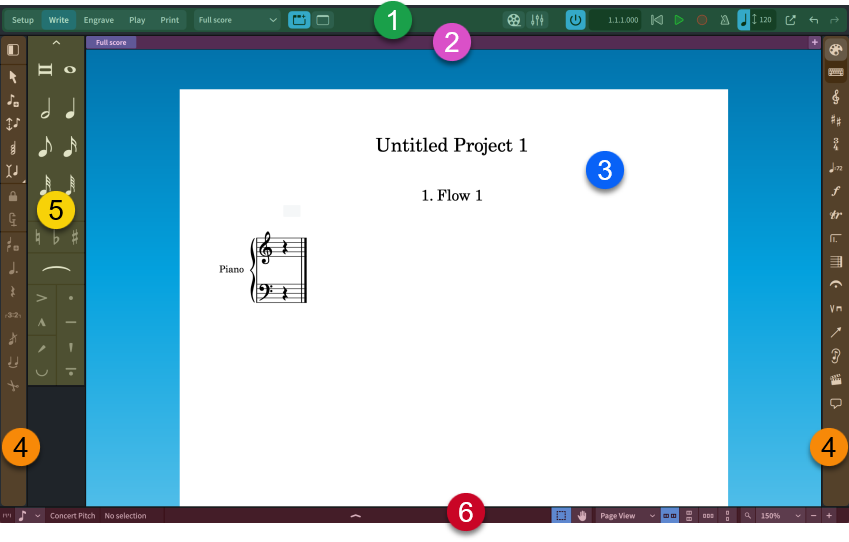
-
Barra degli strumenti
La barra degli strumenti si trova in cima alla finestra di progetto.
A sinistra della barra degli strumenti sono presenti i pulsanti relativi alle diverse modalità. Cambiando modalità, cambiano l’area di lavoro e i pannelli disponibili. Il pulsante della modalità corrente appare evidenziato. Maggiori informazioni sulle modalità verranno fornite nel prossimo argomento.
NotaDorico SE non presenta un pulsante Tipografia poiché non dispone della modalità Tipografia.
Al centro della barra degli strumenti si trova il selettore dei layout, che consente di cambiare il layout visualizzato nell’area musicale, e i pulsanti per visualizzare/nascondere le diverse aree e le schede.
A destra della barra degli strumenti si trovano i pulsanti per nascondere/visualizzare le finestre Video, Mixer e Trasporto, oltre a una sezione del trasporto in miniatura dotata di controlli di riproduzione e registrazione.
-
Barra delle schede
La barra delle schede si trova in cima alla finestra di progetto, tra la barra degli strumenti e l’area musicale. É disponibile in modalità Configurazione, Scrittura e Tipografia.
La barra delle schede visualizza le schede attualmente aperte, il nome del layout aperto in ciascuna scheda, e consente di aprire più schede. Se si divide l’area musicale e si aprono più schede, vengono visualizzati dei gruppi di schede.
-
Area centrale
La parte centrale della finestra di progetto in cui si lavora al progetto. Quando si imposta un nuovo progetto vuoto, quest’area, nelle modalità Configurazione, Scrittura e Tipografia, visualizza l’area di avvio del progetto e consente di aggiungere i primi musicisti.
Una volta che è stato aggiunto un musicista o un ensemble, questa diventa l’area musicale che visualizza le partiture e le parti strumentali che vengono create.
In modalità Riproduzione quest’area contiene una vista d’insieme delle tracce, che visualizza le tracce nel layout e nel flusso selezionati.
In modalità Stampa, questa diventa l’area di anteprima di stampa, che mostra un'anteprima di come i layout appariranno una volta stampati su carta o esportati sotto forma di file immagine.
SuggerimentoLe partiture e le parti strumentali sono chiamate anche “layout” in Dorico. I layout consentono di presentare visivamente la propria musica in modi diversi. In un progetto con parti strumentali separate, come ad esempio un quartetto d’archi, è possibile passare dalla visualizzazione del layout di partitura completa alla visualizzazione del layout di ciascuna parte, e viceversa, nella scheda corrente. É possibile avere un qualsiasi numero di schede aperte.
-
Caselle degli strumenti
Le caselle degli strumenti sono rappresentate dalle colonne ai bordi sinistro e destro della finestra di progetto. In esse sono contenuti i diversi strumenti di lavoro e le opzioni a seconda della modalità corrente. Le caselle degli strumenti consentono di inserire e modificare le note, gli elementi di notazione e le cornici, oltre che di determinare quali pannelli vengono visualizzati nelle aree corrispondenti.
Le caselle degli strumenti sono sempre visualizzate e non è possibile nasconderle.
-
Aree
Le aree sono le sezioni che si trovano ai bordi sinistro, destro e inferiore della finestra di progetto. Esse contengono dei pannelli che forniscono le note, le notazioni e le funzioni necessarie per configurare, scrivere, modificare e formattare la propria musica. In ciascuna area sono disponibili pannelli diversi a seconda della modalità. Ad esempio, l’area sinistra in modalità Scrittura contiene il pannello delle note, che fornisce le durate delle note, le alterazioni comuni, le legature di portamento e le articolazioni.
Le aree possono essere nascoste e visualizzate singolarmente o insieme. Per nascondere/visualizzare tutte le aree, fare clic su Nascondi/Ripristina le aree
 nella barra degli strumenti. Per nascondere/visualizzare le singole aree, premere Ctrl/Cmd-7 per l’area sinistra, Ctrl/Cmd-8 per l’area inferiore e Ctrl/Cmd-9 per l’area destra.
nella barra degli strumenti. Per nascondere/visualizzare le singole aree, premere Ctrl/Cmd-7 per l’area sinistra, Ctrl/Cmd-8 per l’area inferiore e Ctrl/Cmd-9 per l’area destra.Il pannello visualizzato nelle aree sinistra e destra dipende dalla selezione corrente nella casella degli strumenti corrispondente. Per l’area inferiore, il pannello visualizzato è determinato dalla selezione corrente nella barra degli strumenti dell’area inferiore; ad esempio, il pulsante Proprietà
 visualizza il pannello delle proprietà.
visualizza il pannello delle proprietà. -
Barra di stato
La barra di stato è costituita dalla striscia in fondo alla finestra di progetto. Essa consente di modificare la risoluzione della griglia ritmica
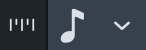 , il fattore di ingrandimento e la vista e la disposizione delle pagine nell’area musicale. La barra di stato visualizza inoltre una serie di informazioni sulla selezione corrente, come ad esempio il numero della misura in cui è stata selezionata una nota. Essa contiene opzioni diverse nelle differenti modalità.
, il fattore di ingrandimento e la vista e la disposizione delle pagine nell’area musicale. La barra di stato visualizza inoltre una serie di informazioni sulla selezione corrente, come ad esempio il numero della misura in cui è stata selezionata una nota. Essa contiene opzioni diverse nelle differenti modalità.